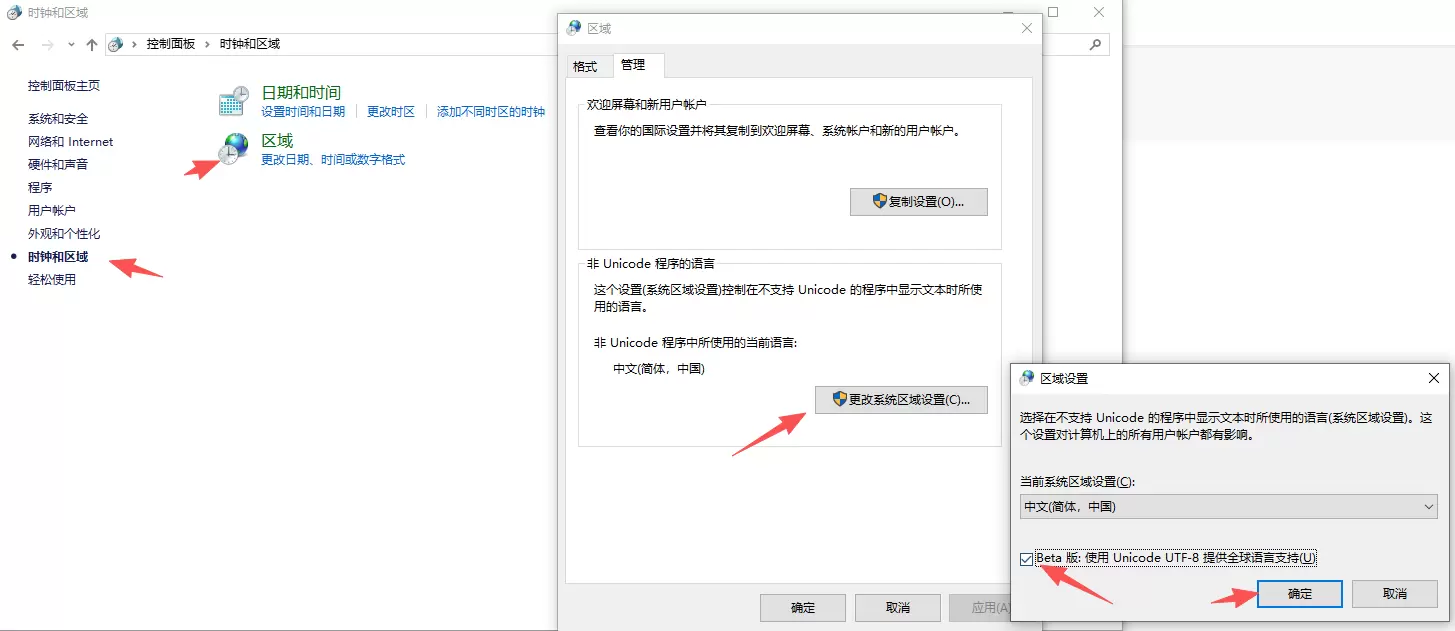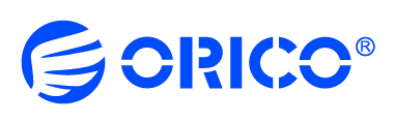NFS(Network File System)是一种基于TCP/IP传输的网络文件系统协议,通过NFS协议,客户端可以像访问本地目录一样访问远程服务器中的共享资源。以下是如何在赛博云中配置和使用NFS的详细步骤。
1. 启用NFS客户端
(1)按 Win + R,打开“运行”,输入“control”回车开启控制面板。
(2)在控制面板中,选择【程序 > 程序和功能】。
(3)点击左侧的“启用或关闭Windows功能”。
(4)在弹出的窗口中,找到并勾选“NFS服务”,然后点击“确定”。
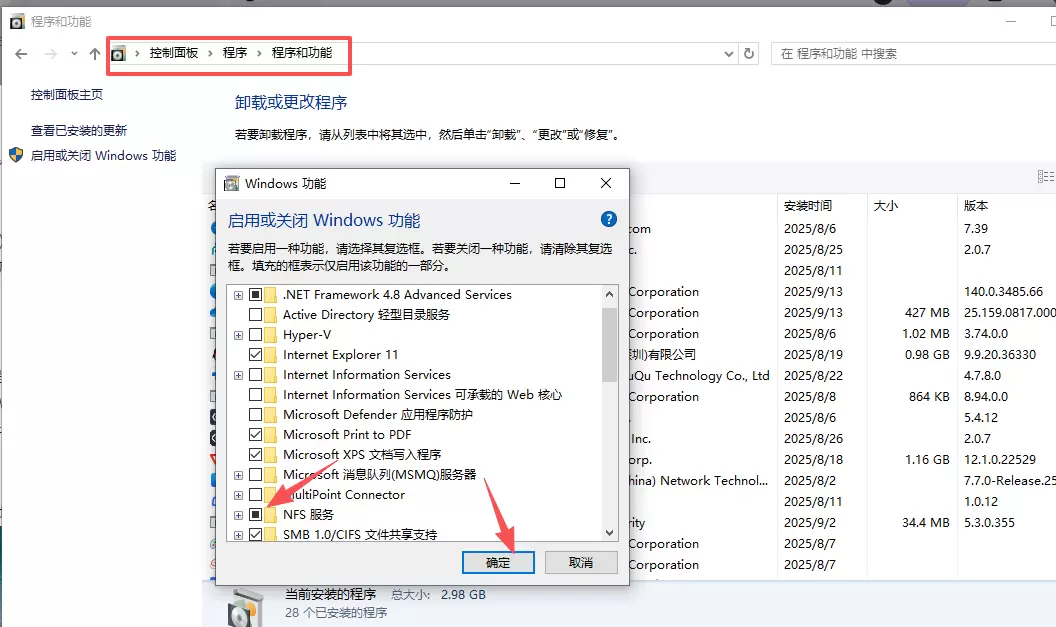
2. 登录 赛博云 系统,点击“局域网共享”。
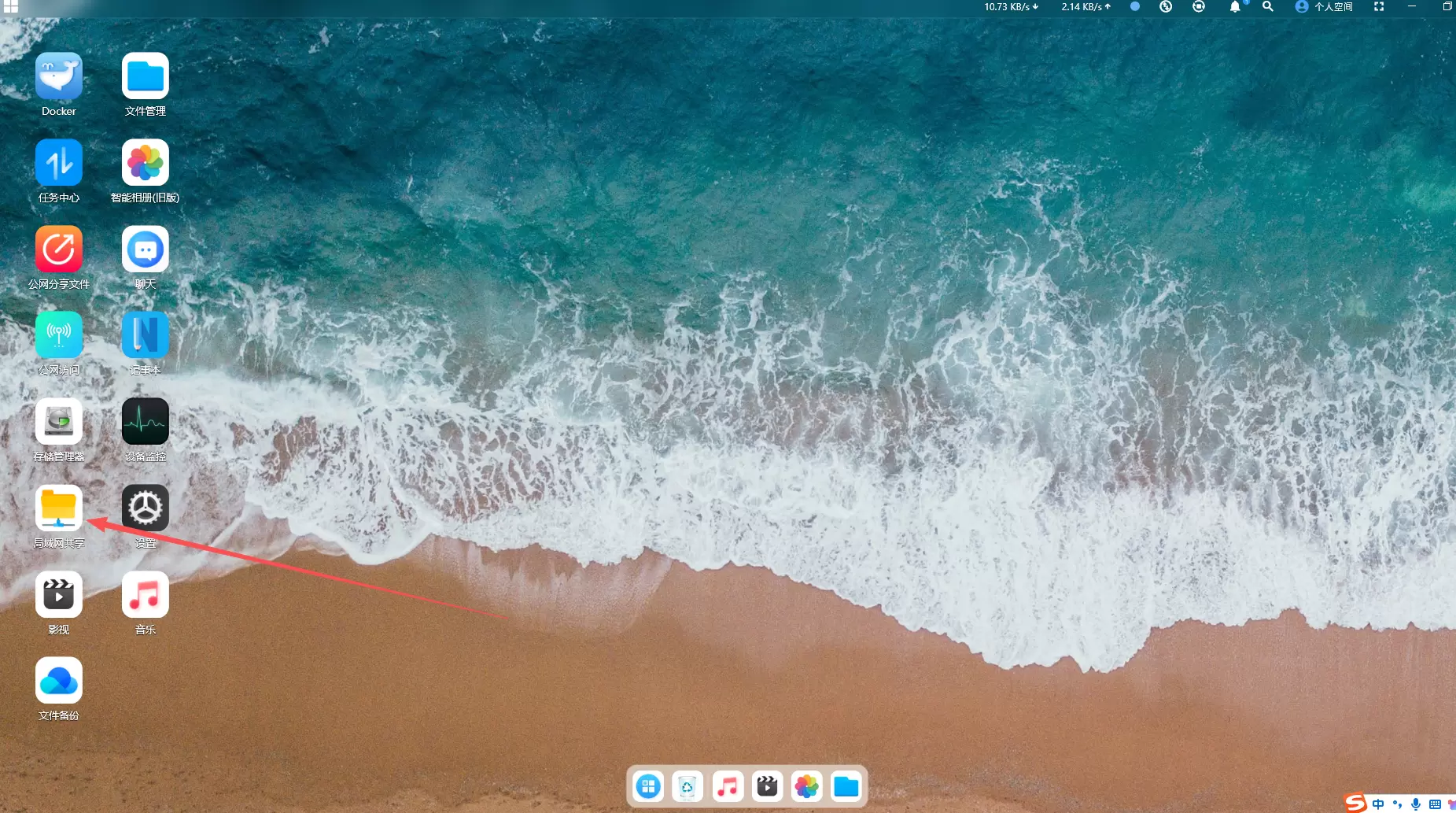
3. 选择 NFS 服务,点击左下角“+”号选择需要共享的文件,点击右下角“选择当前目录”(注意:一次只能选择一个文件夹)。
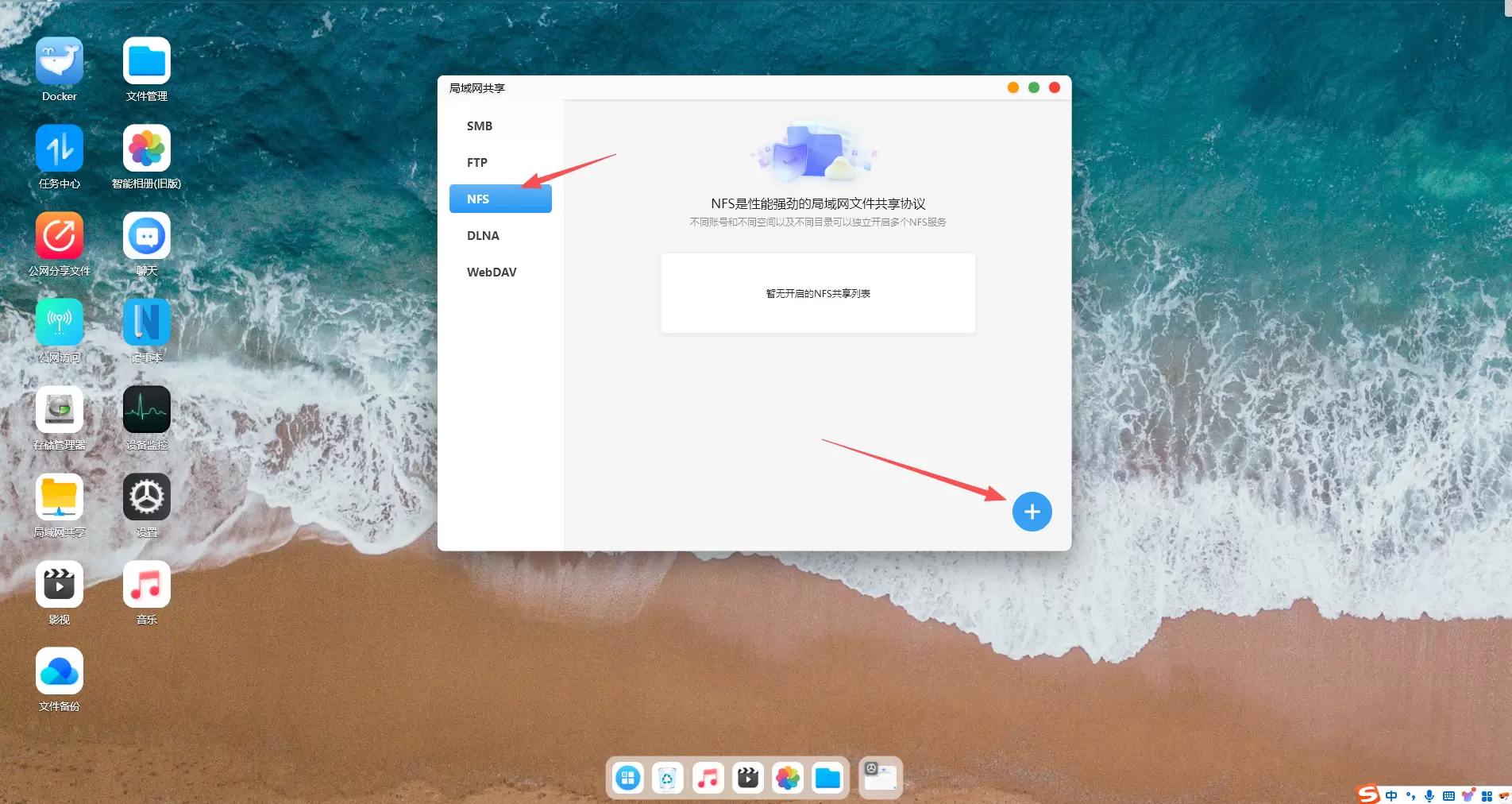
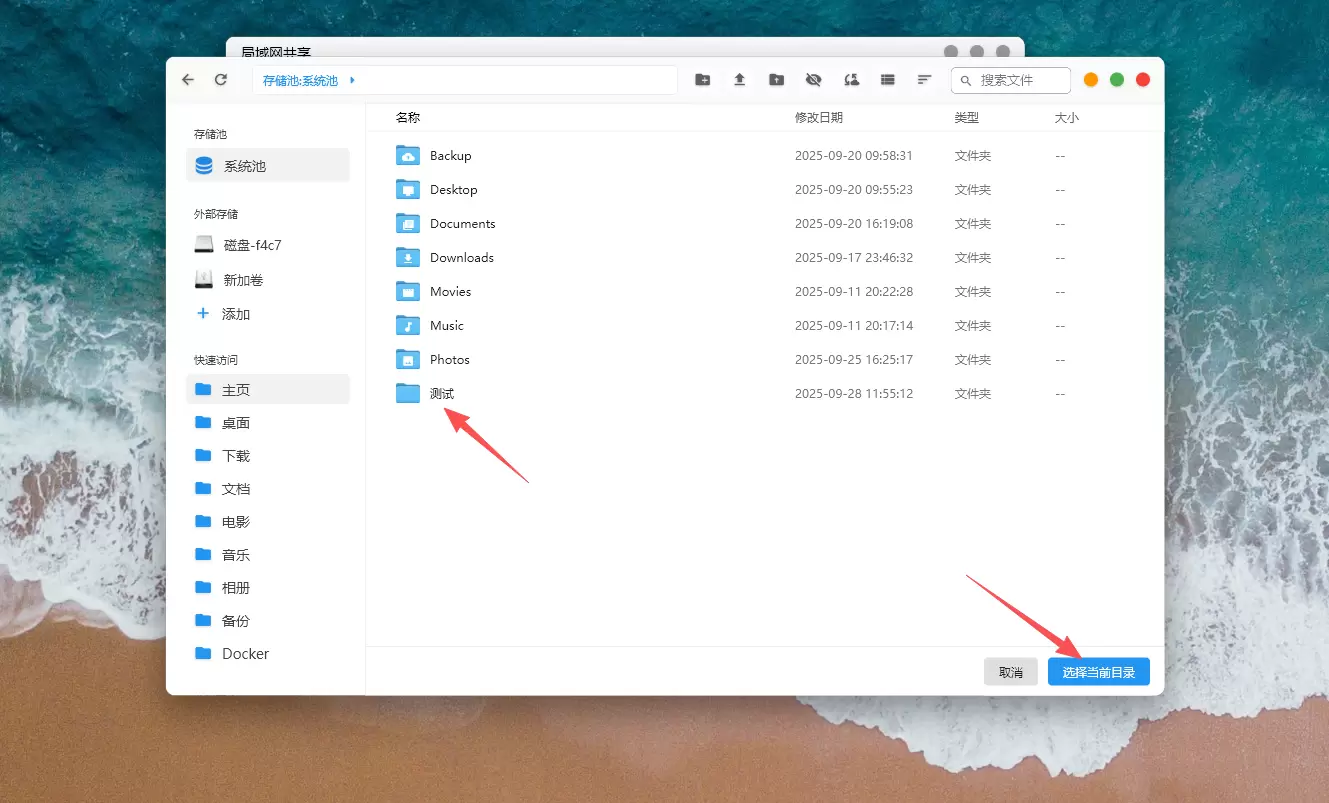
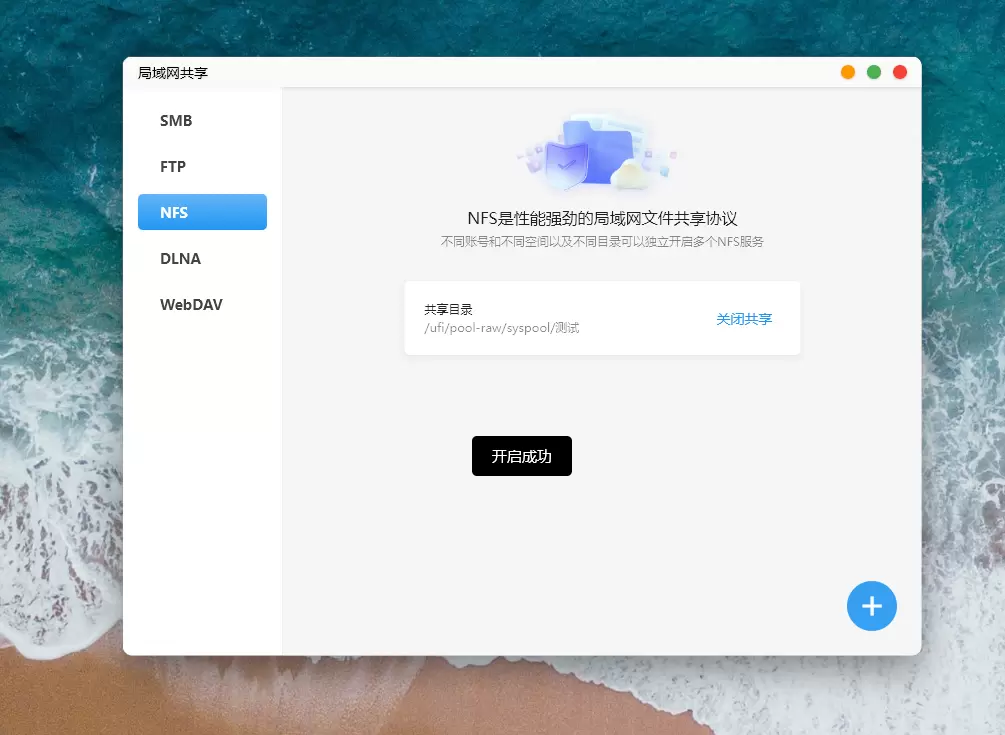
4.点击“关闭共享”,出现“关闭成功”提示,即可取消文件共享。
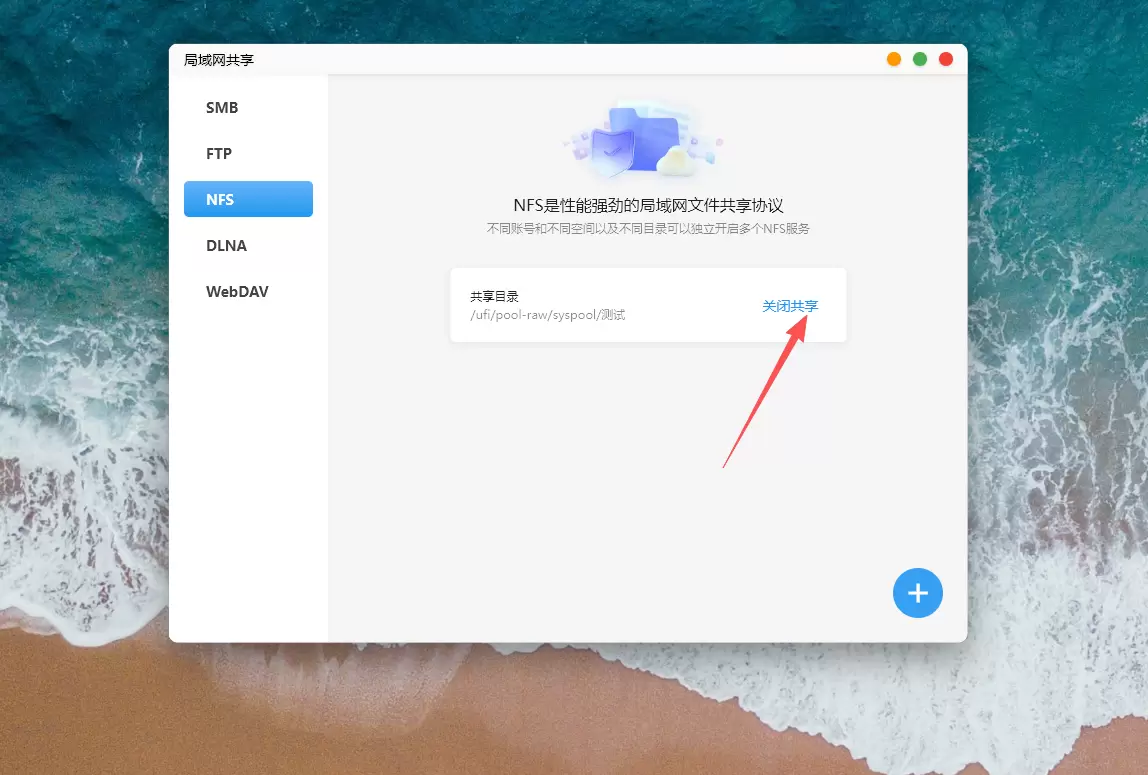
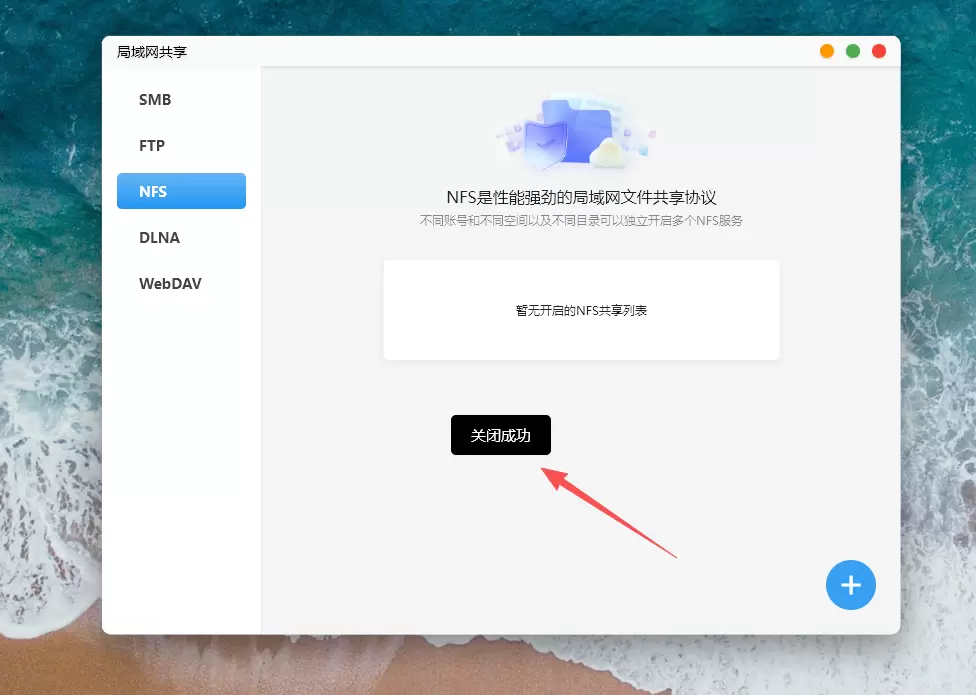
5.通过命令行挂载(目前仅支持通过命令行挂载,一键挂载软件正在校验中,麻烦留意版本更新)
(1)按 Win + R输入 cmd打开命令提示符,然后按回车键。
(2) 在命令提示符中,输入以下命令创建一个挂载点(例如 Y:),参考此前缀“<mount -o anon>+一键复制地址+挂载点”,列如:“mount -o anon \\192.168.8.30\3122D37D\Music Y:”。
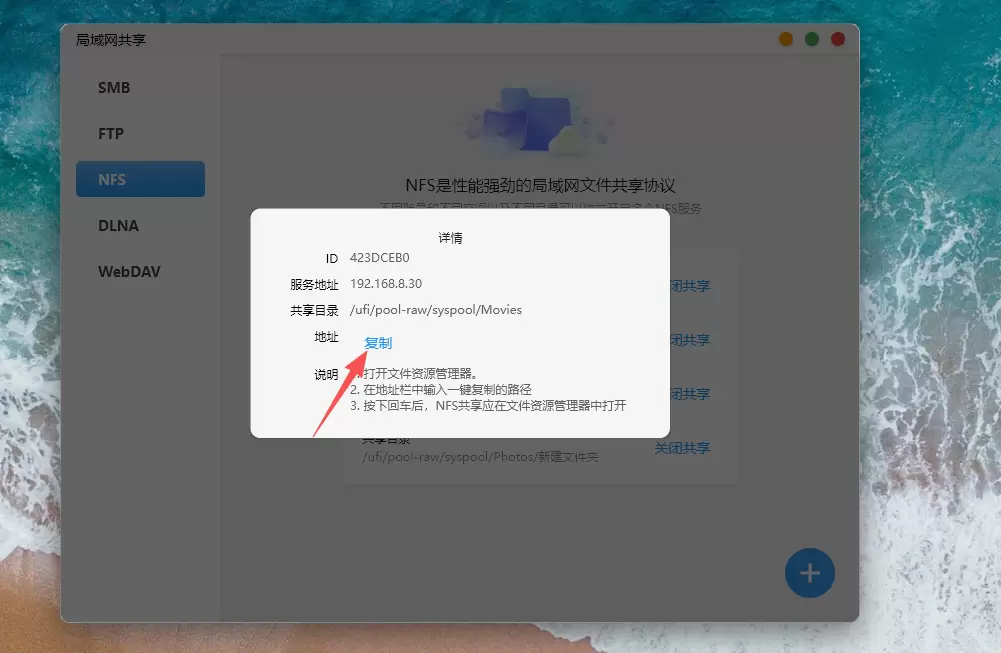
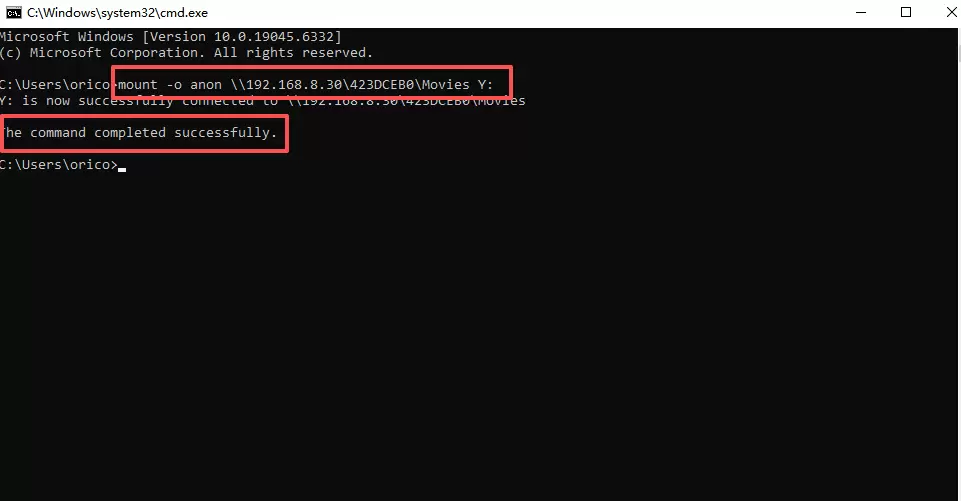
(3) 挂载成功后,可以通过文件资源管理器的挂载点(如 Y:)访问共享文件夹。
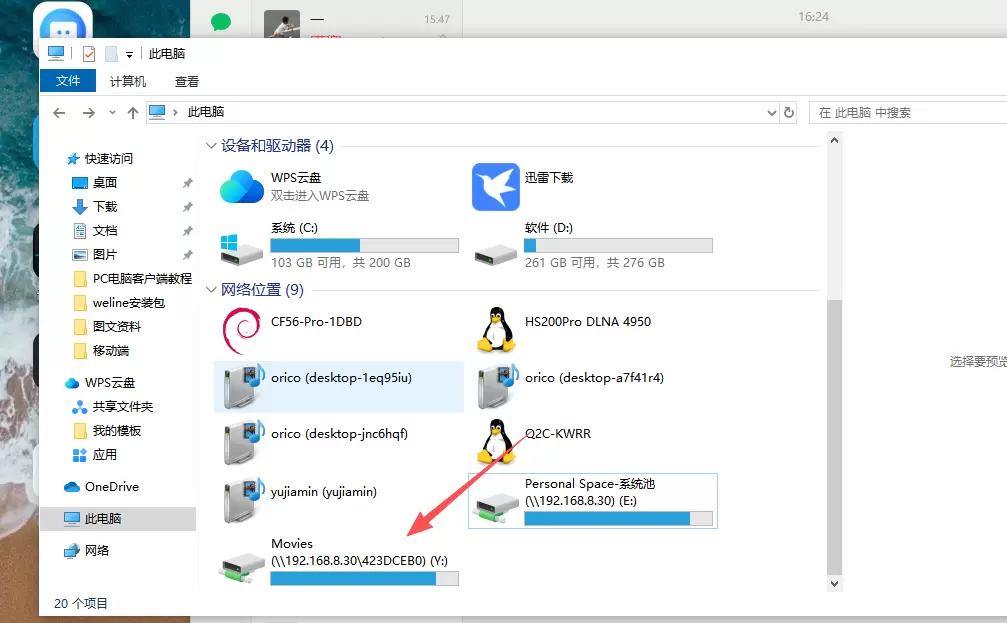
(4) 如需挂载其他文件夹,需要先将已挂载文件夹断开连接,再重新挂载(鼠标右键已挂载文件夹,点击断开连接)
(1) 确认NFS服务和共享目录权限配置正,可尝试重启下nfs服务
(2) 确保您要挂载 NFS 协议的计算机IP地址在共享目录的NFS 规则权限列表中。
检查网络连接是否正常,确认 Windows 计算机和 NAS 设备在同一个网络中。
检查客户端计算机的防火墙规则。确保防火墙允许 NFS 协议流量通过,NFS端口(默认为 2049 )。如果不确定防火墙配置,可以暂时禁用防火墙以测试是否可以正常访问。
前往Windows 计算机的【控制面板 > 时钟和区域 > 区域设置】,启用“使用 Unicode UTF-8 提供全球语言支持”。